Все способы:
Панель закладок Google Chrome (она же экспресс-панель или Google-бар) – это встроенный инструмент браузера Google Chrome, который позволяет удобно разместить в веб-обозревателе важные закладки, чтобы в любой момент обращаться к ним.
У каждого пользователя браузера Google Chrome имеется свой набор веб-сайтов, к которым он обращается чаще всего. Безусловно, данные ресурсы можно просто добавить в закладки браузера, но для того, чтобы открывать закладки, найти нужный ресурс и перейти к нему, необходимо выполнить слишком много действий.
Как включить панель закладок?
Экспресс-панель Google Chrome отображается в верхней области браузера, а именно – в шапке браузера в виде горизонтальной строки. Если подобная строка у вас отсутствует, можно предположить, что данная панель у вас отключена в настройках браузера.

- Для того, чтобы активировать панель закладок, щелкните в правом верхнем углу по иконке меню браузера и в отобразившемся списке перейдите к пункту «Настройки».
- В блоке «Внешний вид» поставьте галочку около пункта «Всегда показывать панель закладок». После этого окно настроек можно закрыть.
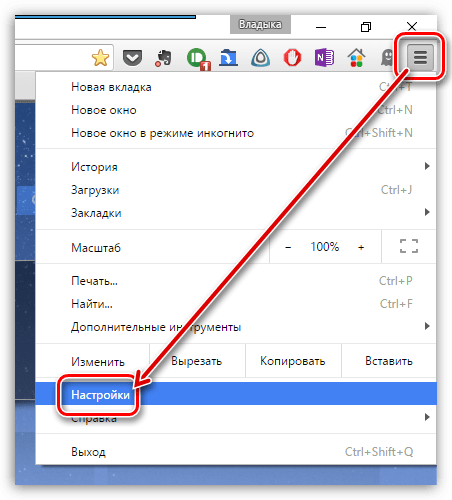
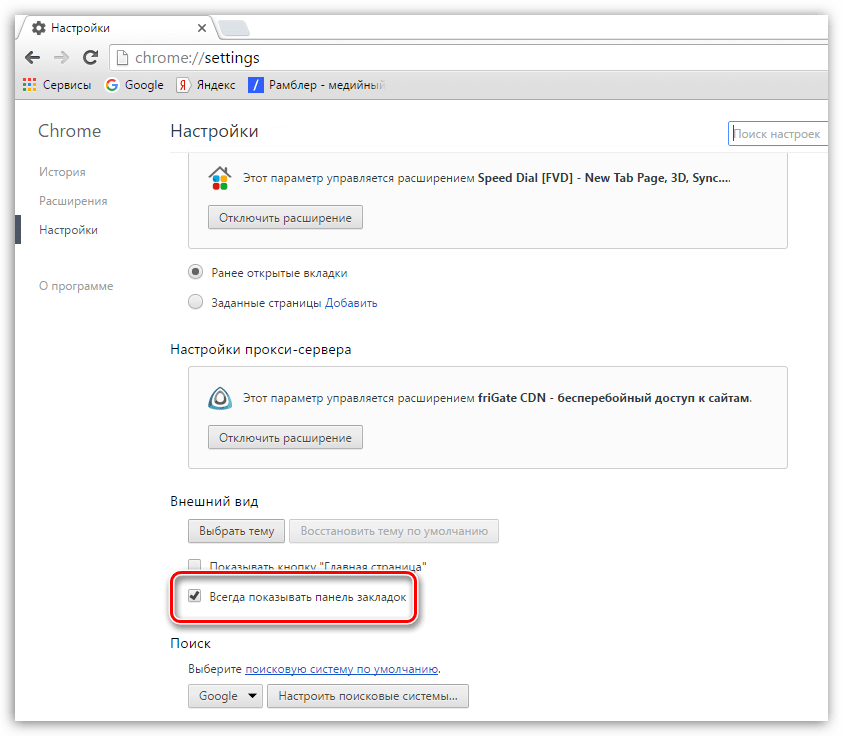
Как добавлять сайты на панель закладок?
- Перейдите на тот сайт, который будет добавлен в закладки, а затем щелкните в адресной строке по иконке со звездочкой.
- На экране отобразится меню добавления закладки. В поле «Папка» вам потребуется отметить «Панель закладок», после чего закладку можно сохранять нажатием по кнопке «Готово».
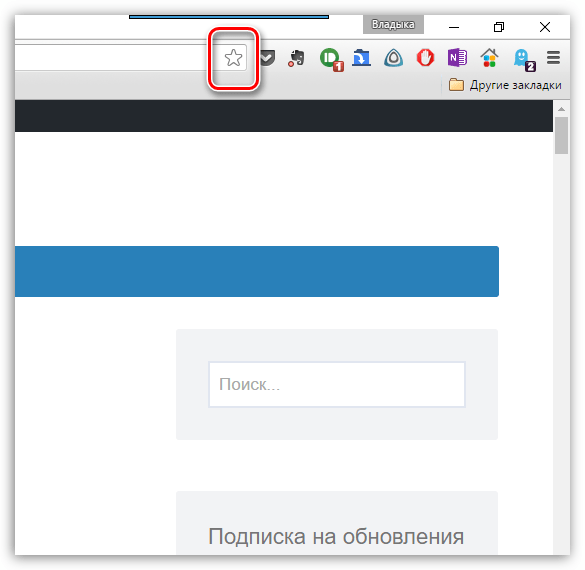

Как только закладка будет сохранена, она отобразится на панели закладок.
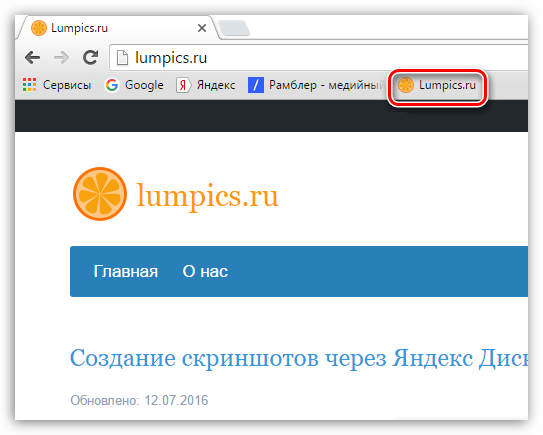
И небольшая хитрость…
К сожалению, на панель закладок зачастую не удается разместить все ссылки, т.к. они элементарно не будут умещаться на горизонтальной панели. Для того, чтобы вместить на панели закладок большее количество страниц, достаточно лишь изменить их наименования, сократив до самого минимума.
- Для этого щелкните по закладке, которую требуется переименовать, правой кнопкой мыши и в отобразившемся окне щелкните по кнопке «Изменить».
- В новом окне в графе «Имя» введите новое название для закладки и сохраните изменения. Например, стартовую страницу Google можно сократить до простого «G». Таким же образом поступите и с другими закладками.
- В результате закладки в Google-баре стали занимать гораздо больше места, в связи с чем сюда сможет уместиться еще больше ссылок.

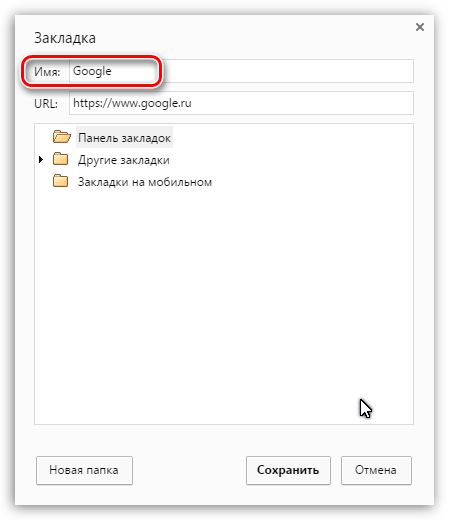

Панель закладок Google Chrome является одним из наиболее удобных инструментов для быстрого доступа к сохраненным веб-страницам. В отличие, например, от визуальных закладок, здесь вам даже не придется создавать новую вкладку, т.к. панель закладок всегда находится на виду.
 Наша группа в TelegramПолезные советы и помощь
Наша группа в TelegramПолезные советы и помощь
 lumpics.ru
lumpics.ru



скажите пжлст а что за расширение у вас установлено на визуальные зкладки? просто очень понравилось как оно выглядит на скринах. с удовольствием бы и себе их установил, а то этим баром надоело пользоваться. мне с оперы привычней пользоваться визуальными закладками)) еще вы забыли указать, что в баре можно создавать папки и туда сохранять заклади. так легче сортировать и меньше места может занимать)